win怎么重装系统
- 时间:2023年10月11日 13:50:33 来源:魔法猪系统重装大师官网 人气:6434
电脑在日常生活和工作中是使用的非常多的。随着时间的推移,电脑越来越卡,系统越来越慢,或者是由于其他情况,有些人会选择对电脑进行重新安装。今天小编就来教大家win怎么重装系统的具体操作步骤。
工具/原料:
系统版本:Windows 10
品牌型号:Mate Book 14
软件版本:魔法猪系统重装大师 v.12.7.48.1940
方法/步骤:
方法一:系统重置
正版的WIn10及以上的系统,都已经自带系统重置的功能,我们只要跟随下面的操作步骤,就可以一键恢复到出厂设置。
步骤1:通过同时按下【Win+i】打开设置窗口,在打开的界面选择【更新和安全选项】;
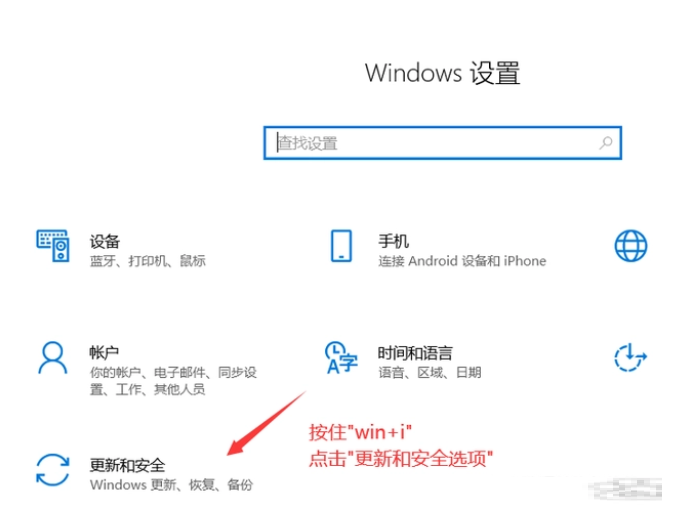
步骤2: 在弹出的界面左侧,点击【恢复】选项;
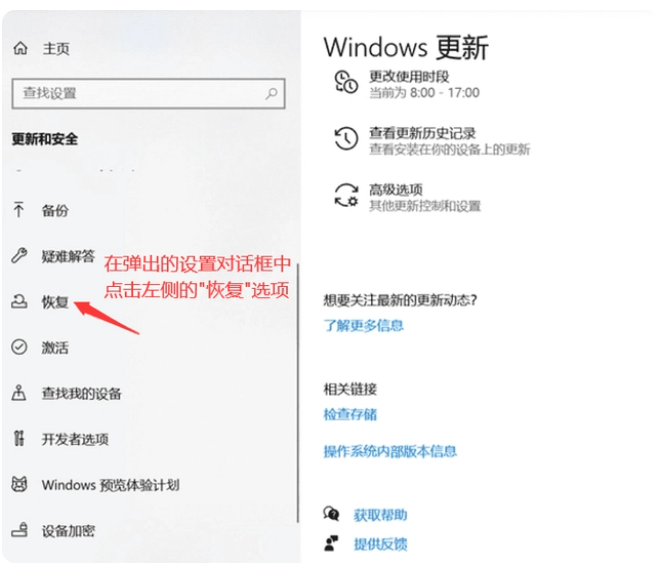
步骤3:然后在恢复界面的右侧,点击【开始】;
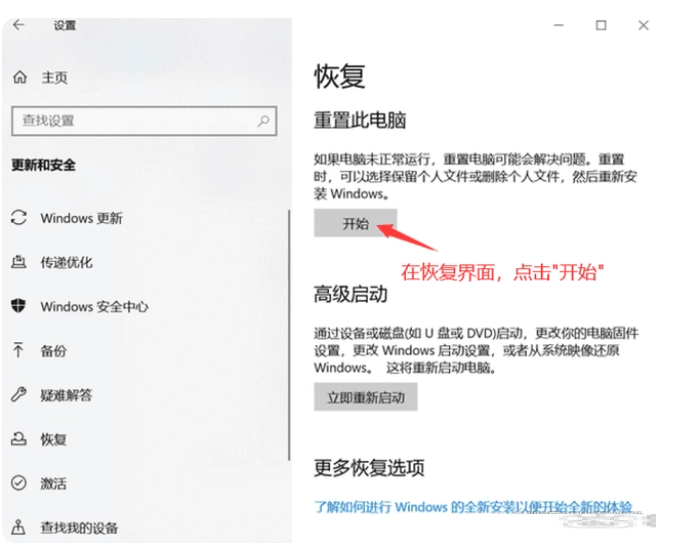
步骤4:在弹出的两个选项进行选择。如果你的电脑里面有重要的文件,就选择【保留我的文件】,没有就选择另一个。点击后就可以重置这台电脑了。
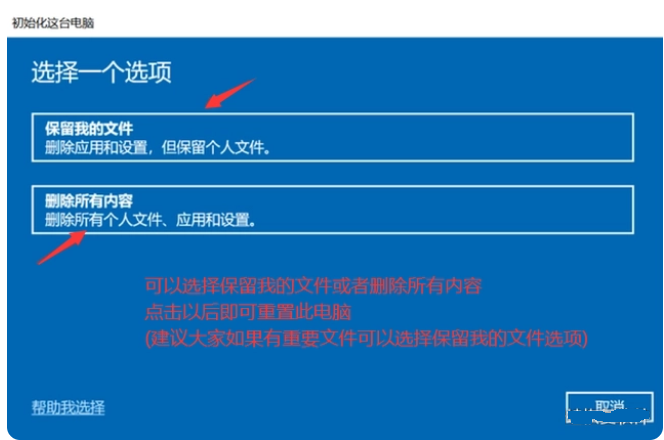 方法二:通过魔法猪电脑重装系统
方法二:通过魔法猪电脑重装系统
1、首先我们打开魔法猪一键重装软件,等待软件检测环境。
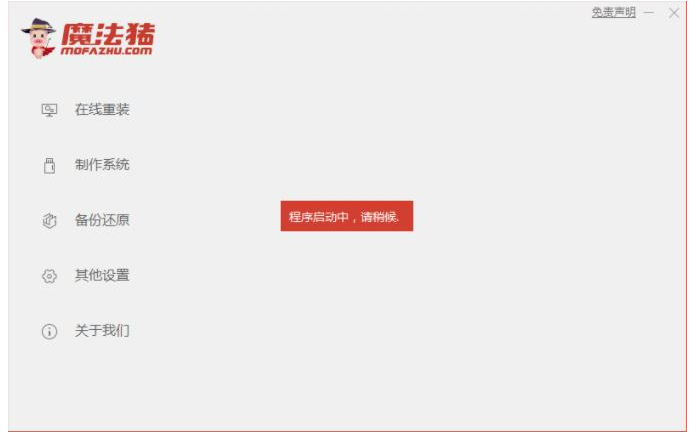
2、接着我们选择win10系统后,点击后面的安装此系统按钮。
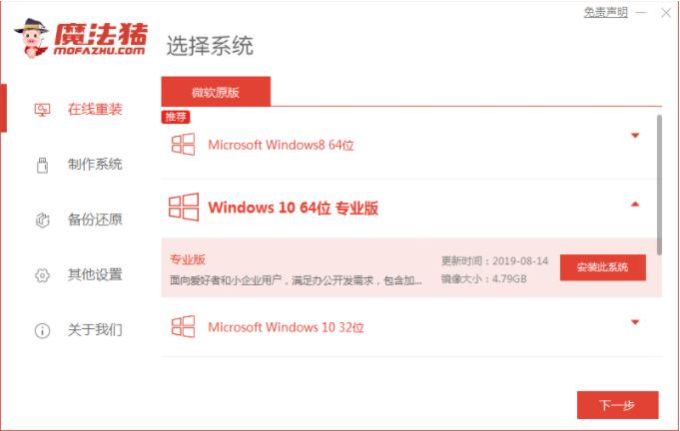
3、随后可以选择有需要的软件,并等待下载系统完成,重启即可。
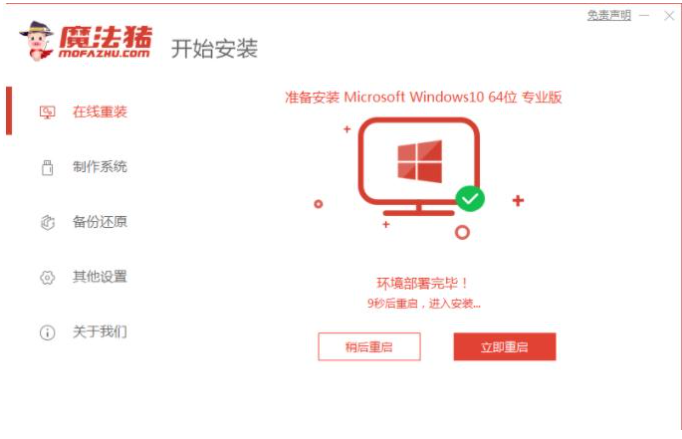 4、重启之后,等待电脑画面出现,按下快捷键进入到pe系统。
4、重启之后,等待电脑画面出现,按下快捷键进入到pe系统。
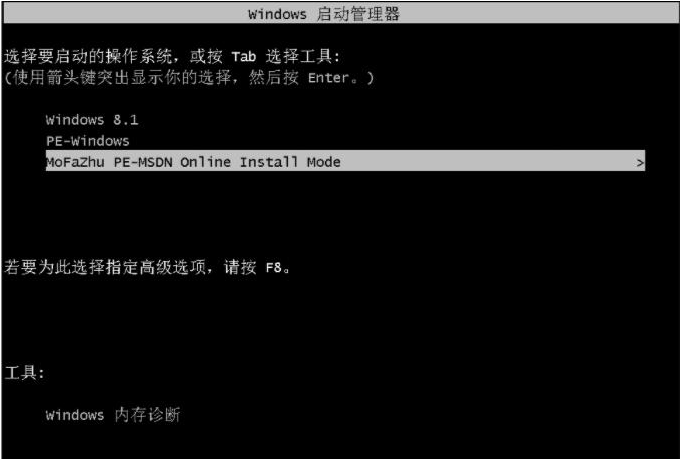 5、随后进入到pe系统后,软件会自动安装软件,等待安装完成后,重启电脑即可。
5、随后进入到pe系统后,软件会自动安装软件,等待安装完成后,重启电脑即可。
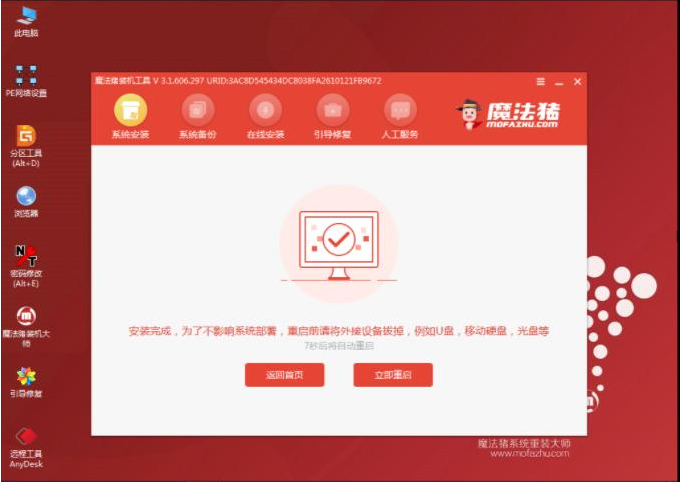 6、等待进入桌面后,代表系统已经安装完成啦。
6、等待进入桌面后,代表系统已经安装完成啦。
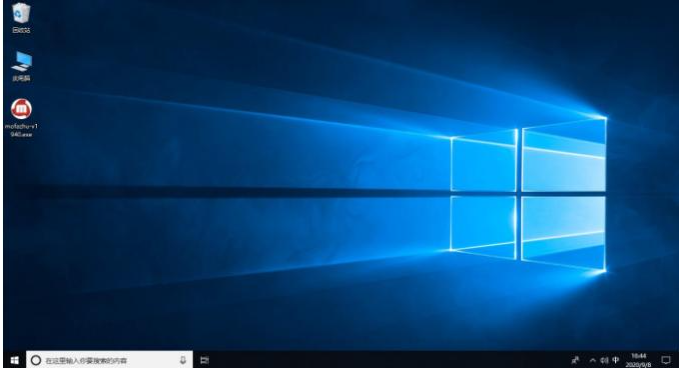 总结:关于win怎么重装系统这个问题,小编为大家做了详细的解答,希望以上的介绍能够帮到大家。
总结:关于win怎么重装系统这个问题,小编为大家做了详细的解答,希望以上的介绍能够帮到大家。









